Vynútiť vysunutie disku CD alebo DVD z počítača Mac, aj keď je zaseknutý
Možno ste si všimli, že starším počítačom Mac, ktoré majú vstavané optické jednotky na čítanie a zapisovanie diskov CD alebo DVD, zrejme chýba pár vecí, ktoré sú veľmi bežné pre optické jednotky používané v počítačoch: tlačidlo externého vysunutia a núdzové manuálne vysunutie systém.
Ak používate externé Apple USB SuperDrive, zistíte, že mu chýbajú aj akékoľvek kapacity mechanického vyhadzovania. Tí z vás, ktorí majú externé CD/DVD prehrávače od iných výrobcov, nájdu obvyklé vysúvacie systémy na svojom mieste a pripravené na použitie v prípade potreby.
Tlačidlo vysunutia na optickej jednotke vyšle signál do zariadenia, ktoré spôsobí otvorenie zásobníka alebo vysunutie disku CD alebo DVD do zásuvky. V prípade, že dôjde k prestreleniu motora optickej mechaniky a CD/DVD prehrávaču sa nedostane prúd, je tu aj otvor pre núdzové vysunutie. Otvor umožňuje vtlačiť do otvoru tenký oceľový drôt, zvyčajne šikovnú kancelársku sponku. To spôsobí, že vysúvací systém v optickej jednotke zapadne a vytlačí disk CD alebo DVD z jednotky.
Optickým jednotkám v počítačoch Mac chýbajú tieto dve základné funkcie, alebo ak sú prítomné, dizajnéri spoločnosti Apple ich starostlivo ukrývajú, aby zabezpečili jednotný vzhľad počítača Mac. Inými slovami, prípad dizajnovej tromfovej funkcie.
Kým nad problémom vysúvania zaseknutého kotúča boli konštruktéri ochotní zatvárať oči, elektro a strojní inžinieri poskytli alternatívne spôsoby, ako dostať zaseknutý disk CD alebo DVD z optiky počítača Mac riadiť.
Táto príručka sa zaoberá štyrmi rôznymi spôsobmi, ako prinútiť váš Mac, aby vysunul zaseknutý optický disk. Pri troche šťastia bude pre vás fungovať aspoň jedna z týchto metód.

Vložil som CD do svojho Macu a teraz neviem prísť na to, ako ho vysunúť. Kde je tlačidlo vysunutia?
Dizajnéri Apple odstránili fyzické tlačidlo vysunutia a začlenili funkciu vysunutia do Macu a samotného operačného systému, čo vám umožní využívať rôzne spôsoby vysunutia optického disku bez toho, aby ste sa museli popasovať s akýmikoľvek tlačidlami alebo v horšom prípade s kancelárskou sponkou na núdzové vysunutie diera.
Väčšina metód na vysunutie disku je založená na softvéri a jeden z nich vám môže pomôcť uvoľniť pevný optický disk.

Jeden z najmenej používaných spôsobov vysúvania optického disku je cez aplikáciu Terminál. To je škoda, pretože terminál ponúka niekoľko funkcií, ktoré chýbajú iným metódam. Ak máte viacero optických jednotiek, dostupnú konfiguráciu pre starší strúhadlo na syr Mac Pro, môžete použiť terminál na vysunutie jednej alebo druhej alebo oboch.
Terminál môžete použiť aj na určenie internej alebo externej optickej jednotky ako cieľa príkazu na vysunutie.
Ďalšou výhodou Terminálu je, že na rozdiel od niektorých iných možností vysunutia na vysunutie zaseknutého disku, Terminál nevyžaduje, aby ste vypli a reštartovali Mac.
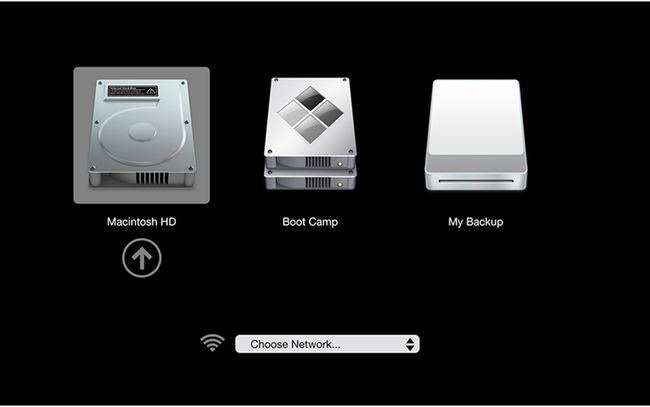
Optické jednotky s načítaním slotu majú jedinečný problém, ktorý sa môže vyskytnúť, neúspešné vysunutie môže spôsobiť, že váš Mac bude premýšľať že v jednotke nie je žiadny optický disk, čo spôsobuje, že najčastejšie používané príkazy na vysunutie nie sú k dispozícii k dispozícii.
Vo väčšine prípadov, keď sa rozhodnete vysunúť disk v optickej jednotke so slotom, váš Mac najprv skontroluje, či je v jednotke skutočne vložený disk. Ak sa domnieva, že nie je prítomný žiadny disk, príkaz na vysunutie nevykoná.
Ak sa vám to stane, môžete použiť tento šikovný trik zahŕňajúci Boot Manager na jednoduché vynútenie vysunutia optického média.
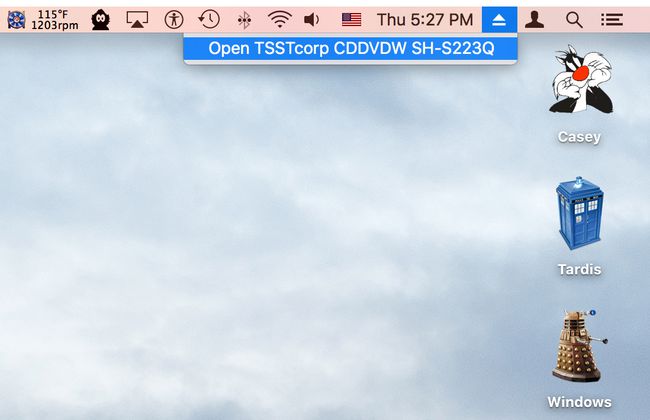
Náš posledný tip na vysunutie uviaznutého média v optickej mechanike je tiež veľmi užitočný ako štandardný spôsob vkladania a vysúvania diskov. Pridaním ponuky na vysunutie disku CD/DVD do panela s ponukami vášho Macu budete môcť rýchlo vysunúť akúkoľvek optickú jednotku pripojenú k vášmu Macu. To zahŕňa viacero interných alebo externých diskov.
A pretože príkaz je vždy dostupný z panela s ponukami, k tomuto príkazu máte vždy prístup, bez ohľadu na to, koľko okien a aplikácií zahlcuje vašu plochu…
